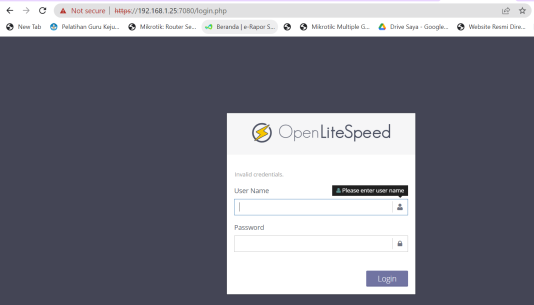Install OpenLiteSpeed di Ubuntu 20.04: Perbedaan antara revisi
(←Membuat halaman berisi 'Berikut adalah langkah-langkah untuk menginstal OpenLiteSpeed di Ubuntu 20.04: Perbarui Sistem: Pastikan sistem Ubuntu telah diperbarui dengan menjalankan perintah berikut di terminal: sudo apt update sudo apt upgrade Unduh OpenLiteSpeed: Unduh paket OpenLiteSpeed dari situs web resmi dengan menggunakan perintah wget: wget http://open.litespeedtech.com/packages/openlitespeed-1.7.12.tgz Ekstrak Paket: Ekstrak paket yang diunduh dengan perintah tar:...') |
Tidak ada ringkasan suntingan |
||
| (2 revisi perantara oleh pengguna yang sama tidak ditampilkan) | |||
| Baris 59: | Baris 59: | ||
OpenLiteSpeed akan mulai berjalan dan dapat mengakses situs web default melalui browser. seperti pada tampilan berikut | OpenLiteSpeed akan mulai berjalan dan dapat mengakses situs web default melalui browser. seperti pada tampilan berikut | ||
[[Berkas:Berhasil-openlitespeed.PNG|tepi|kiri|jmpl|534x534px]] | |||
[[Kategori:Linux]] | |||
Revisi terkini sejak 16 Juli 2023 03.46
Berikut adalah langkah-langkah untuk menginstal OpenLiteSpeed di Ubuntu 20.04:
Perbarui Sistem:
Pastikan sistem Ubuntu telah diperbarui dengan menjalankan perintah berikut di terminal:
sudo apt update sudo apt upgrade
Unduh OpenLiteSpeed:
Unduh paket OpenLiteSpeed dari situs web resmi dengan menggunakan perintah wget:
wget http://open.litespeedtech.com/packages/openlitespeed-1.7.12.tgz
Ekstrak Paket:
Ekstrak paket yang diunduh dengan perintah tar:
tar xvfz openlitespeed-1.7.12.tgz
Masuk ke Direktori OpenLiteSpeed:
Masuk ke direktori OpenLiteSpeed yang baru saja diekstrak:
cd openlitespeed
Jalankan Skrip Instalasi:
Jalankan skrip instalasi dengan menggunakan perintah berikut:
sudo ./install.sh
Skrip ini akan menginstal OpenLiteSpeed dan semua dependensi yang diperlukan.
Setel Password Admin:
Pada saat instalasi, Anda akan diminta untuk mengatur password admin untuk konsol administrasi web OpenLiteSpeed. Ikuti petunjuk yang diberikan untuk mengaturnya.
Konfigurasi Firewall:
Jika Anda memiliki firewall aktif, pastikan untuk mengizinkan lalu lintas HTTP dan HTTPS agar OpenLiteSpeed dapat diakses. Misalnya, jika Anda menggunakan UFW (Uncomplicated Firewall), Anda dapat menjalankan perintah berikut:
sudo ufw allow 80 sudo ufw allow 443
Pastikan juga untuk mengizinkan port 7080 jika Anda ingin mengakses konsol administrasi web OpenLiteSpeed.
Mulai OpenLiteSpeed:
Setelah instalasi selesai, Anda dapat memulai OpenLiteSpeed dengan perintah berikut:
sudo service lsws start
OpenLiteSpeed akan mulai berjalan dan dapat mengakses situs web default melalui browser. seperti pada tampilan berikut